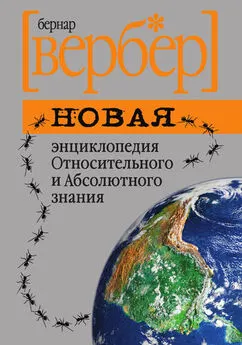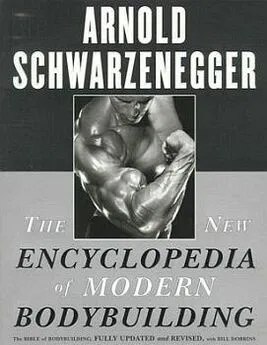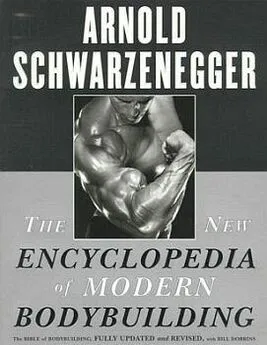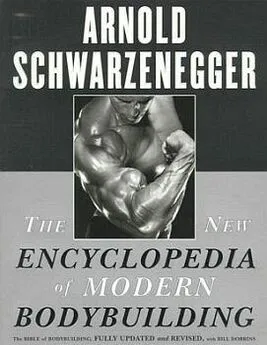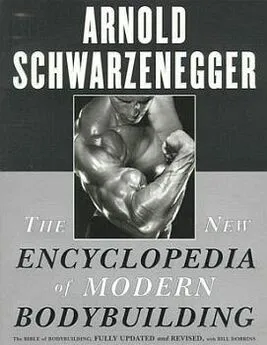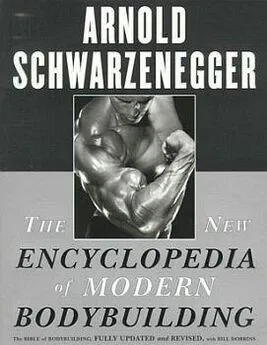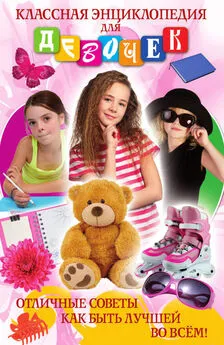Людмила Клечковская - Новая энциклопедия для девочек
- Название:Новая энциклопедия для девочек
- Автор:
- Жанр:
- Издательство:Современная школа
- Год:2005
- ISBN:985-6751-12-8
- Рейтинг:
- Избранное:Добавить в избранное
-
Отзывы:
-
Ваша оценка:
Людмила Клечковская - Новая энциклопедия для девочек краткое содержание
Двадцать первый век – век твоей молодости. Другая жизнь, другие требования, другие цели. Этот мир создан специально для тебя, но ты пока не подобрала к нему ключик. Поэтому тебе может казаться, что никто раньше не переживал того, что ты переживаешь сейчас, что твои эмоции уникальны, а проблемы – единственные в своем роде. Ты можешь чувствовать себя одинокой и непонятой, брошенной на произвол судьбы в бурном море житейских бурь и невзгод, тебе может казаться, что родители не хотят вникнуть в твои проблемы, друзья предают, а учителя попусту придираются. Это тебе только кажется! И мы докажем это! Кроме того, новый век рождает новые потребности и возможности для тебя. Итак, открой эту книгу и мы поможем тебе оказаться в мире, о котором ты мечтаешь.
Для широкого круга читателей.
Новая энциклопедия для девочек - читать онлайн бесплатно ознакомительный отрывок
Интервал:
Закладка:
Если же тебя не смущает шум во время распечатывания текстов, подумай о том, что можно установить у себя матричный принтер. Он дешев в обслуживании – требует только замены ленточек. Матричные принтеры практически вечны.
12. Для подключения к Интернету тебе потребуется модем. Модем связывает компьютер и телефонную линию. Причем не обязательно покупать внешний модем – в современных компьютерах практикуются встроенные модемы. Это позволяет увеличить скорость обработки данных в Интернете, поскольку часть операций модем перекладывает на плечи процессора.
Скорость соединения с Интернетом зависит не от модема, а от того, цифровая или аналоговая телефонная линия в твоем доме и от мощностей провайдера. Поэтому тебе подойдет любой встроенный модем.
13. Сканер – хорошее, но не столь необходимое устройство. Стоит хороший сканер недешево, около пятидесяти долларов, а используется не слишком часто, особенно в домашних условиях. Что мы обычно сканируем? Конечно, фотографии! Но тебе дешевле обойдутся услуги цифрового ателье, чем самостоятельное сканирование и распечатка фотоснимков. Уж лучше потратиться на хороший принтер с фотопечатью.
Конечно, существует масса различных устройств, призванных улучшить наше общение с компьютером. Это и колонки, и сабвуфер, мидиклавиатура, аудиокарта и т. д. Выбор огромен, и только тебе решать, что именно ты установишь на своем компьютере, ведь тебе на нем работать.
Интерфейс Windows понятен интуитивно – значки, на которые нужно нажимать мышкой, и в прин-ципе ничего больше.
Кнопки (ярлыки) – кнопки (ярлыки) вызова программы, которую ты хочешь запустить. Если ты хочешь запустить программу Word для работы с текстом – просто «кликни» на нее мышкой и она запустится. Если тебе надо открыть какой-либо документ, файл – открой соответствующее окно в проводнике и выбери файл, который тебе необходим.
Есть еще и контекстное меню, которое открывается щелчком правой кнопки мышки. Обрати внимание, что в разных программах контекстное меню разное:
• в документе Word контекстное меню используется для копирования и вставки текстовых блоков, для изменения шрифта, абзаца и некоторых других параметров документа;
• контекстное меню на рабочем столе – прежде всего изменение настроек монитора (разрешение, частота и пр.), изменение свойств рабочего стола (расположение ярлыков);
• контекстное меню в проводнике и окнах – настройка вида папки, создания документов, свойства данной папки;
• при выделенном файле – команды над этим файлом (открыть, открыть с помощью, архивация, копирование, вставка, свойства).
Кроме того, существует большое количество клавиатурных сокращений, которые дублируют команды мыши – копирование, удаление, переименование. Но для начинающего пользователя лучше научится правильно использовать мышь, а клавиатуру применять только при наборе текста.
Как таковой компьютер – это не более чем электроприбор. Но как только мы его правильно настроим, установим нужные программы – это уже и музыкальный центр, и видеомагнитофон, и обучающий и развлекательный центр – да и мало ли еще что…
Стандартное программное компьютерное обеспечение
1. Операционная система – обычно Windows. Она управляет компьютером, обеспечивает выход в Интернет.
2. Офисные программы, как правило, MS Office и непременные компоненты этого пакета программ – MS Word, в котором ты можешь набирать тексты, MS Excel – электронные таблицы для вычислений.
3. Программы для прослушивания/просмотра мультимедийных файлов. Обычно это Windows Media Player. C его помощью можно слушать музыку, смотреть фильмы.
4. Программа для просмотра Интернет-страниц – Internet Explorer.
Даже этот минимум во многом поможет тебе в учебе и скрасит скуку. Какое еще программное обеспечение может тебе понадобится?
1. Если ты серьезно изучаешь иностранные языки без программ-переводчиков тебе не обойтись. Есть несколько вариантов – Lingvo, электронный словарь-переводчик и навороченный – Promt– гигант, который встраивается в оболочку Word и позволяет сразу переводить большой текстовой массив.
2. Программы распознавания текстов. Обычно используется Abbyy Fine Rider. Отсканированные книги можно без всяких проблем «загнать» в Word, затем распечатать нужные фрагменты или просто сохранить как файл.
3. «Живые книги» и компьютерные учебники. Кто сказал, что в школьных учебниках ты найдешь все что надо? Можно приобрести всего один DVD диск – и получить ПОЛНЫЙ курс по химии, физике за курс школы. Или купить полное собрание сочинений М.Ф.Достоевского, А.П. Чехова – причем это будут не только тексты, которые можно читать с экрана, их можно прослушать, просмотреть критику и т. д.
Если у тебя совсем плохо с иностранными языками – купи мультимедиа курс, например, английского языка. Это не просто пособие, а настоящий виртуальный учебник, с учителем, собеседником и в конце курса – контрольной работой. Но в отличие от реальной учебы – никто не будет тебя ругать, даже если ты «завалишь» контрольную работу. Все можно начать с начала и об этом никто, кроме компьютера, не узнает.
Компьютерные игры
Когда появились компьютеры, почти сразу вслед за ними в нашу жизнь вошли и компьютерные игры, заняв весьма прочное положение. Про игроманию говорят «эпидемия», и конечно же, правильно. В компью-терные игры любят играть все, даже те, кто подошел к компьютеру хотя бы на 15 минут. Какие игры мы выбираем? Скорее всего, которые отвечают нашим психологическим установкам и требованиям.
Но немаловажное значение имеет и то, насколько твой компьютер отвечает системным требованиям игры. Системные требования – это те условия, при которых становится возможным запустить игрушку на твоем компьютере – вид процессора, объем винчестера, минимальный объем оперативной памяти, скорость дисковода CD-ROM, оговаривается наличие видео-и звуковой карты, наличие мыши. Узнать системные требования той или иной игры можно, прочитав их на задней стороне коробки с диском. А параметры компьютера ты найдешь, зайдя в главном меню на «панель управления» – «производительность и обслуживание» – «сведения об этом компьютере». Современные компьютерные игры самостоятельно себя устанавливают в твоем компьютере, отправляя все игры в папку «Игры» или «Games» по умолчанию. Однако если игрушка не запускается и предлагает тебе выбрать – устанавливать драйвер или нет, выбирай «Yes» или «кликни» «Setup.exe» или «Install.exe». В этом случае открывается мастер загрузки, следуя указаниям которого, ты легко сможешь загрузить игру в свой компьютер. Если ты хочешь установить игру в компьютере вручную, загляни в файл «Readme.txt» – в этом справочном файле рассказывается о правилах установки.
Читать дальшеИнтервал:
Закладка: